|
|
|
Určite väčšina z vás už vie, že si môže zmeniť u svojho Siemensu x65 ikonky grafického menu. V mojom rozsiahlom návode si však ukážeme, ako si menu na Siemensoch x65 editovať, poprípade vytvoriť si svoje vlastné.
| Používání níže uvedených postupů či programů není v souladu se záručními podmínkami výrobce telefonu. Jejich používáním se vystavujete riziku neuznání záruky na přístroj v případě jeho poškození. |
Pri nahrávaní nových ikoniek ste si určite všimli súboru main.fs alebo iných .fs súborov, ktoré sa nachádzajú v zložke Config/japp/FlexMenu. V týchto súboroch je uložená celá konfigurácia menu, jeho vzhľad, rozloženie a položky. Na vytváranie a editáciu .fs súborov slúži program Menu Creator CX65 (mccx65).
Článok som rozdelil do 3 častí, postupne od editácie main.fs súboru pre zobrazenie nových, vami vytvorených ikoniek grafického menu, cez editáciu už vytvorených .fs súborov a ukončíme to tvorbou vlastného menu. Program mccx65 podporuje iba anglickú a ruskú jazykovú mutáciu, takže je potrebná aspoň základná znalosť angličtiny.
1. Editácia main.fs pri tvorbe nových ikoniek grafického menu
Táto časť návodu je jednoduchá. Stačí zvládnutie základných funkcí a bez problémov to zvládne aj úplný začiatočník.
Spustite program mccx65. V položke Language si môžete nastaviť anglický alebo ruský jazyk, odporúčam anglický, ináč by ste sa dívali iba na „rozsypaný čaj" :-) . Kliknite na File a Open file...Otvorte si súbor main.fs, ktorý nájdete vo filesystéme telefónu v zložke Config/japp/FlexMenu. Na vytiahnutie main.fs z telefónu môžete použiť napr.: MPM alebo SiMoCo. Adresár Config je umiestnený na disku C a ešte k tomu je skrytý, takže treba použiť program OD Tool (pokiaľ nemáte aplikovaný patch na odkrytie všetkých diskov pre PC) a mať aktivované zobrazovanie skrytých súborov.

Údaje z main.fs sa zobrazia v programe.

Čo znamenajú jednotlivé položky programu si teraz ešte nebudeme hovoriť, lebo to nie je potrebné. Vysvetlíme si to v 2. časti článku. Nato, aby ste si v main.fs nadefinovali nové ikonky menu, vám stačí zamerať sa na najspodnejšiu časť programu Menu items. Položku Items name under icons, ktorá slúži na zobrazenie názvu menu pod ikonou, nezaškrtávajte.
Kliknite 2x na 1. položku v poradí Adressbook.
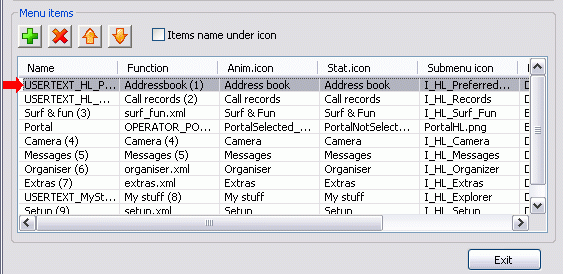
Zobrazí sa vám okno s možnosťami nastavenia pre túto položku. Nás budú v tomto prípade zaujímať iba 2 položky - Anim.icon a Stat.icon.
Anim.icon je obrázok veľkej ikony menu, ktorá sa zobrazí, keď máte na položke v grafickom menu nastavený kurzor. Väčšinou sa označuje ako x_b.png u statického menu a x_#1-x.png u animovaných menu (ale záleží od toho, ako ste si pomenovali samotné ikonky).
Stat.icon je malá ikona u neaktívnych položiek v grafickom menu. Označuje sa väčšinou x_s.png, ale tiež záleží na vás, ako ste si ikonku pomenovali.
Ako môžete vidieť na obrázku, u oboch ikon nastavte Other a vpíšte názvy .png súborov, pod ktorými máte malé a veľké ikonky pre Adressbook. Ja som vpisoval štandartné, ktoré sa používajú väčšinou. Takto to vyzerá u statických menu.
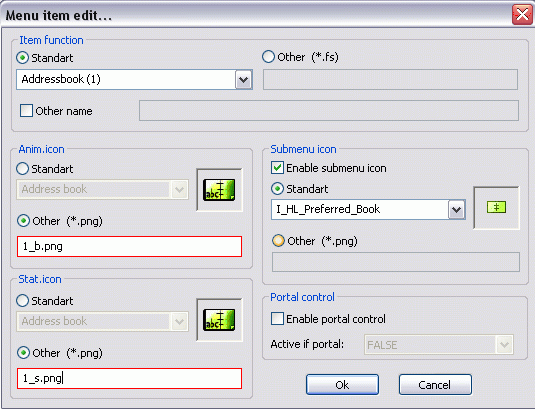
A takto u animovaných menu. Do Anim.icon – Other napíšte iba 1. ikonu v poradí (napr.: 1_#1.png). V menu vám však budú animovať všetky ikonky 1_#1-x.png. Nakoniec kliknite na OK.
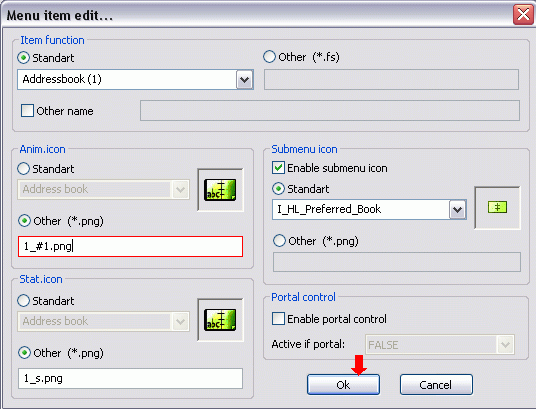
Rovnakým spôsobom editujte aj ďalšie položky v menu, vždy pridávajte k jednotlivým položkám príslušné ikony.
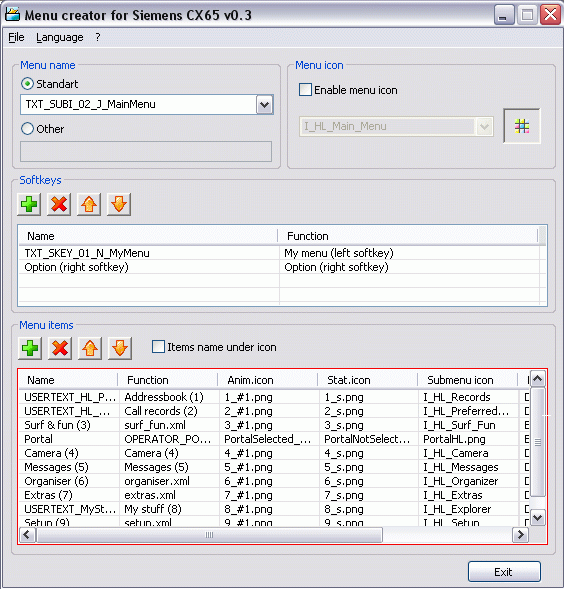
Keď máte všetko hotové, kliknite na File a Save as... a uložte súbor ako main.fs do adresára, kde máte uložené ikonky grafického menu. Ikonky si potom spolu s main.fs nahrajte do filesystému telefónu do zložky Cofig/japp/FlexMenu.
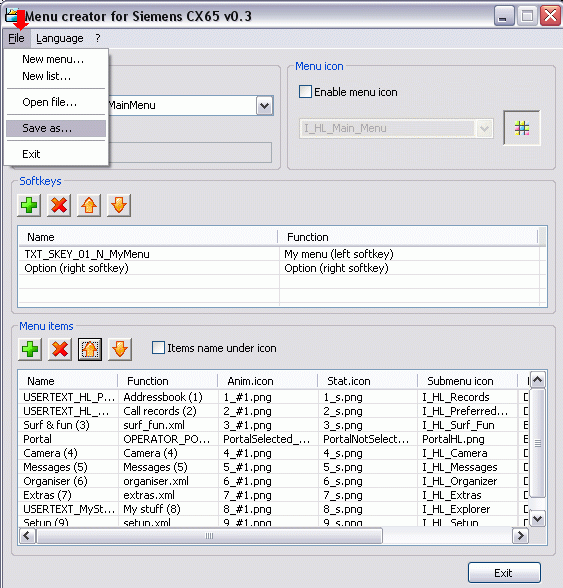
2. Editácia už vytvoreného menu.
V tejto časti článku si ukážeme, ako editovať už vytvorené menu. Môžete si zmeniť, presunúť, pridať alebo vymazať položky menu.
Ako sme si povedali na úvod, menu je nakonfigurované vo .fs súboroch. Keď sa pozriete do zložky filesystému Config/japp/FlexMenu, môžete si všimnúť, že zložka štandartného menu, ktoré sa bežne nachádza v Siemensoch x65 (nie upravených operátormi) sa skladá z týchto .fs súborov: main.fs, extras.fs, setup.fs, organiser.fs a surf_fun.fs.
Všetky .fs súbory, ktoré chcete editovať si pomocou manažéra súborov (MPM,SiMoCo...) vytiahnite zo zložky Config/japp/FlexMenu vo filesystéme telefónu.
Otvorte si napr.: surf_fun.fs ( položka Surf/zábava) . Kliknite na File a Open file...

Nájdite si na disku PC súbor surf_fun.fs a otvorte ho.

Teraz si vysvetlíme čo znamenajú jednotlivé položky programu:
Menu name – názov položky v menu. V programe sú položky dané štandartne (Standart) alebo si môžete názov položky napísať sami (Other). Vedľa názvu položky je číslo položky v menu dané firmwarom telefónu (v tomto prípade je to 3)
Menu icon – ikonka položky v menu, ktorá je zobrazená naľavo od názvu položky v menu.
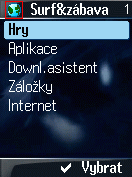
Kliknutím na šípku sa vám ukáže zoznam ikoniek všetkých položiek menu, ktoré sú v ponuke, a to štandartné, Orange a TMO. Aby sa ikonka zobrazila, musí byť zaškrtnuté Enable menu icon. Ak nebude táto položka zaškrtnutá, ikonka menu sa nezobrazí.

Softkeys – v tejto časti programu si navolíte funkcie na pravé a ľavé systémové tlačítko. Pokiaľ nezvolíte žiadnu funkciu, bude na pravom systémovom tlačítku štandartne nastavená funkcia Vybrať.
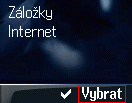
Menu items – sú položky v menu, ktoré obsahuje Surf & fun. V programe sú položky zobrazené anglicky, preto som v úvode spomínal potrebu znalosti angličtiny. Kliknutím na položku sa zobrazí menu editácie vybranej položky. Kliknite napríklad na Games (hry).
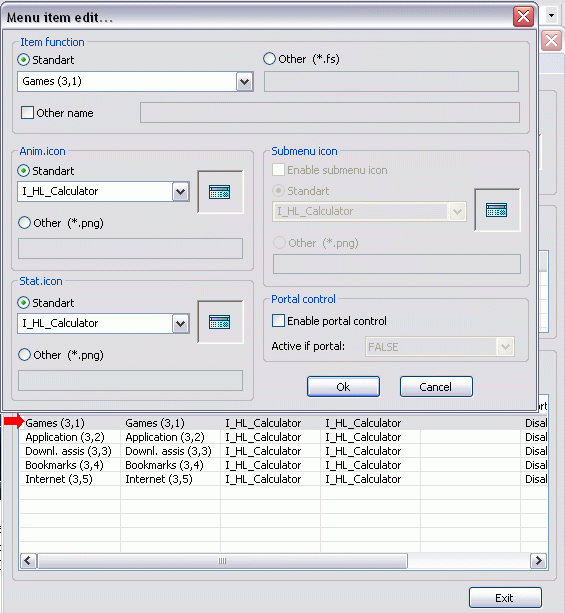
Item functions – názov položky v menu. V ponuke je možnosť výberu štandartných funkcií (Standart) alebo vlastného názvu funkcie (Other).
Keďže sa jedná o položku, ktorá je koncová a neobsahuje ďalšie podmenu (obsahuje už iba súbory z filesystému, ktoré majú firmwarom predvolené ikonky), sú nastavenia Anim.icon a Stat.icon bezpredmetné a položka Submenu icon dokonca blokovaná. Je to zapríčinené zaškrtnutím políčka Disable icons v Menu items.
Portal control – zabezpečí, aby sa funkcia aktivovala v závislosti na stránke operátora. Využíva sa u reklám operátora.
Ešte si vysvetlíme funkcie pomocných tlačítok:
Napr.: Ak si chcete pridať funkciu Video. Kliknite na

Zobrazí sa vám editačný panel novej funkcie. Kliknite na šipku a vyberte Videos.
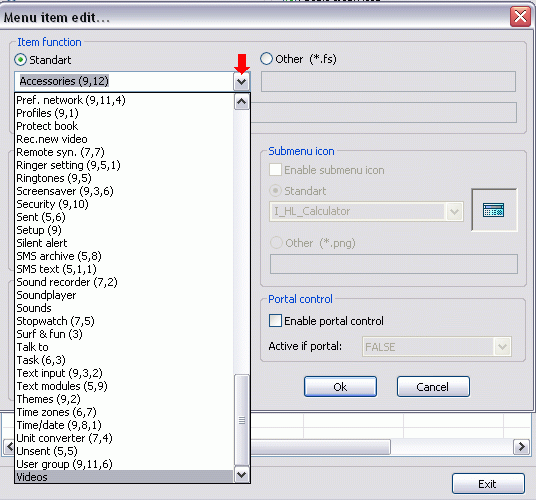
Nič nemeňte, iba kliknite na OK.
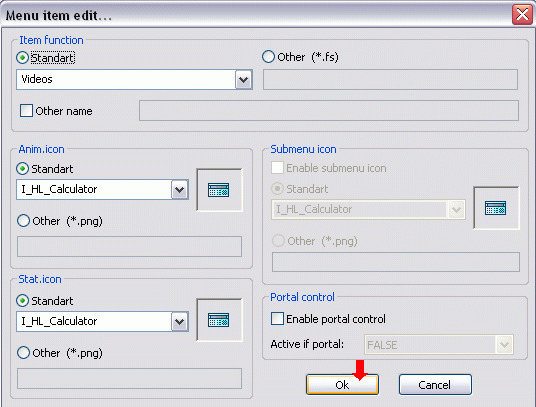
Tým máte do Surf & fun pridanú funkciu Video.
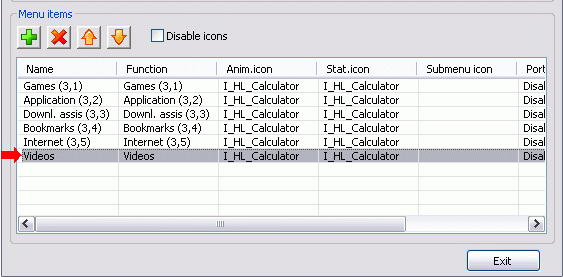
Napr.: Chcete odstrániť funkciu Bookmarks (záložky). Myšou označte funkciu a kliknite na
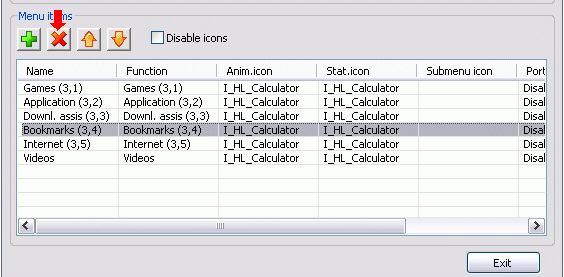
Funkcia je zo zoznamu odstránená.
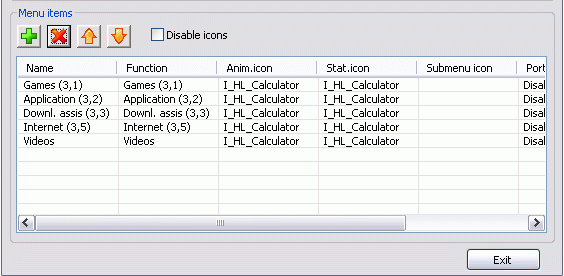
Napr.: Chcete premiestniť funkciu Videos (video) pod funkciu Application (aplikácie). Myšou označte funkciu a klikaním na
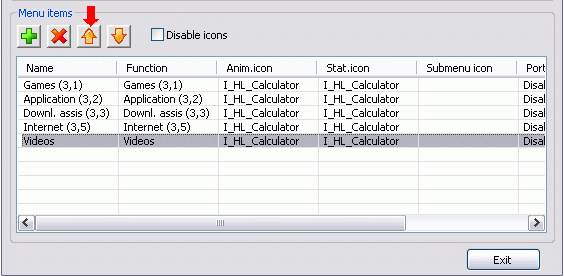
Funkcia je presunutá.
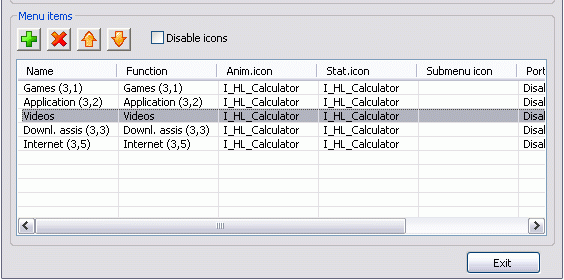
Keď budete mať zoznam funkcií editovaný, kliknite na File a Save file... a uložte súbor.
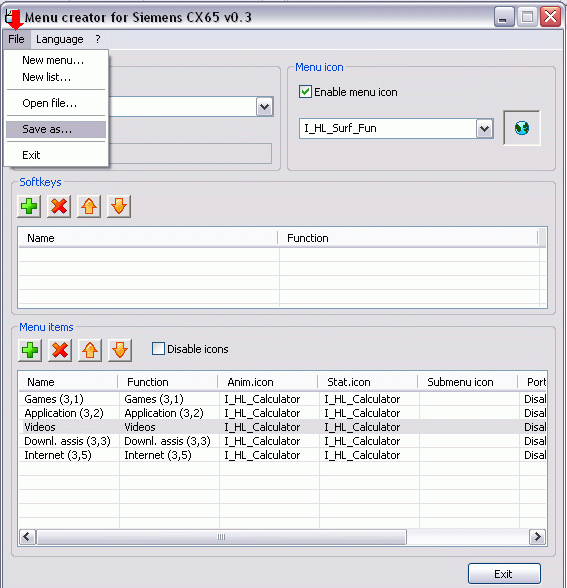
Týmto spôsobom si môžete zmeniť aj ostatné .fs súbory. Nakoniec otvorte najdôležitejší main.fs, ktorý obsahuje všetkých 9 základných položiek v menu. Tu si už môžete všimnúť, že už sú použité aj funkcie na funkčné klávesy.
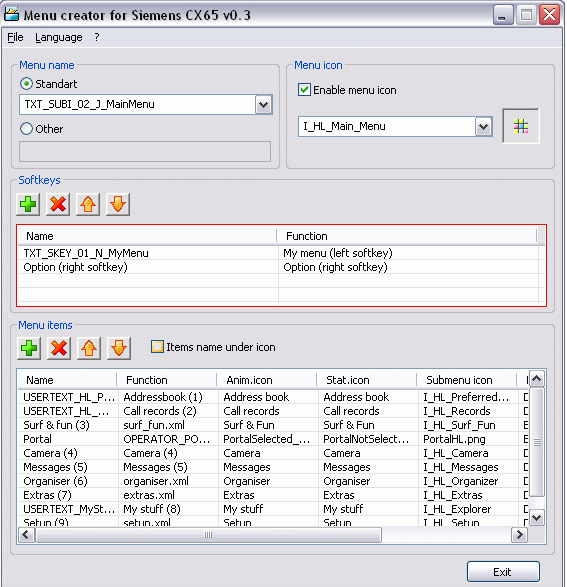
Menu items nemeňte. Skontrolujte iba, či pri položkách tvorených .fs súborom v stĺpci Function príslušný súbor .xml.
Napr.: U funkcie Surf&fun, kde je súbor surf_fun.fs bude v stĺpci Function napísané surf_fun.xml.
Pokiaľ chcete mať štandartné ikony, už nič nerobte. Ak chcete mať vlastné ikonky, postupujte podľa 1. časti návodu. Nakoniec súbor main.fs uložte.
Upravené súbory skopírujte do telefónu do zložky Config/japp/FlexMenu, vypnite a zapnite telefón. Zmeny v menu sa vám prejavia.
3. Tvorba vlastného menu.
V poslednej časti návodu si povieme o tom, ako si vytvoriť vlastné menu. Môžete si ho prispôsobiť svojim požiadavkám, zmeniť si v ňom funkcie, rôzne premenovať. Presne podľa svojich predstáv. Stačí keď pochopíte základné zásady, podľa ktorých postupovať. Časť sme si už povedali v 2. časti návodu, zbytok si povieme teraz.
Teraz si vysvetlíme základné zásady, na akých je menu postavené.
Menu sa skladá z 9 základných položiek: 1. Adresár, 2. Zoznamy volaní, 3. Surf/zábava, 4. Kamera, 5. Správy, 6. Organizér, 7. Doplnky, 8. Media album, 9. Nastavenia.
Týchto 9 položiek je umiestnených v súbore main.fs. Keď si súbor main.fs otvoríte v programe mccx65, je to tých 9 riadkov v Menu items.
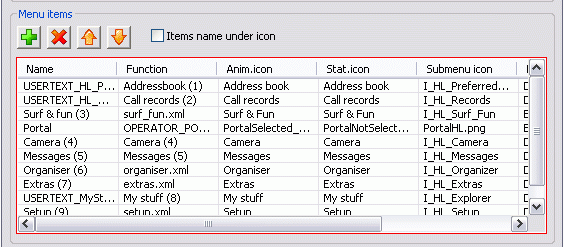
Sústredíme sa na stĺpec Function. Tu si môžete všimnúť, že u položiek menu 1, 2, 4, 5 a 8 sú pridelené štandartné funkcie pri ktorých je poradové číslo položky v menu. Tieto položky obsahujú podmenu, ktoré je dané štandartne firmwarom telefónu.
Položky menu 3, 6, 7 a 9 sú dané .xml súbormi. Tie v praxi umožňujú to, že sa vám v danej položke nezobrazí štandartné menu z firmwaru, ale menu uložené v súbore .fs. A práve súbory .xml umožňujú to, že si menu môžete od základov zmeniť a urobiť si ho podľa svojich predstáv. Zásada je tá, že názov súboru .xml musí byť rovnaký, ako názov príslušného .fs súboru.
Funkciu Portal používajú operátori, ktoý si dávajú na položku menu č. 3 svoju domovskú stránku. Keď nechcete aby ste na položke 3 mali prechod na stránku operátora, musíte mať na tejto položke v stĺpci Active if portal TRUE a u položky č. 3 FALSE (edituje sa v menu editácie funkcie, viz 2. časť článku). Celkovo odporúčam položku Portál vôbec nemeniť.

Teraz, ak ste pochopili tento systém, môžeme si ukázať na príklade, ako si urobiť vlastné menu. Ak sa rozhodnete ponechať si štandartné .fs súbory (extras.fs, setup.fs, organiser.fs a surf_fun.fs), poprípade ich iba editovať, postupujte podľa 2. časti návodu. Ak ich chcete vymeniť a dať si na ich miesto iné položky menu, postupujte podľa pokračovania tejto časti návodu.
Pri tvorbe menu máte 2 možnosti:
1. Zmena položiek menu štandartnými položkami danými firmwarom telefónu (Standart).
Napr.: Chcete si zameniť položku č. 4 Camera (kamera) položkou Games (hry). Kliknite 2x na položku Camera a zobrazí sa editačné okno. V Item functions si zo skrolovacieho okna Standart vyberte funkciu Games. V Anim.icons, Stat.icons a Submenu icons si zvoľte standartné alebo vlastné ikonky menu ( podľa 1. časti návodu). V Portal control položku Enable portal control nezaškrtávajte. Nakoniec kliknite na OK.

Teraz máte položku Kamera zamenenú za položku Hry.
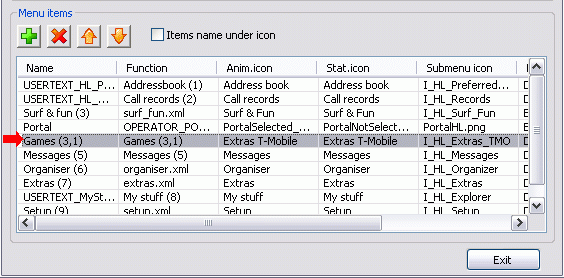
Uložte súbor main.fs. Skopírujte ho spolu s main.properties, ktorý sa vám vytvoril do filesystému telefónu do adresára Config/japp/FlexMenu. Vypnite a zapnite telefón a máte položku zmenenú.
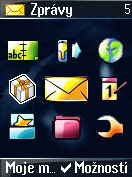
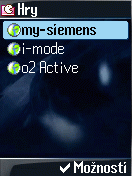
2. Zmena položiek menu .fs súbormi (Other).
Tento postup je už omnoho zložitejší. Ukážem vám na jednom príklade, ako nato.
Povedzme, že si chcete zameniť položku č. 2 Call records (zoznamy volaní) za položku My menu (moje menu).
Nevýhodou programu je, že v ponuke File nie je možnosť vytvoriť si nový .fs súbor. Musíte si teda otvoriť jeden z .fs súborov, napr. Surf & fun a tlačítkom
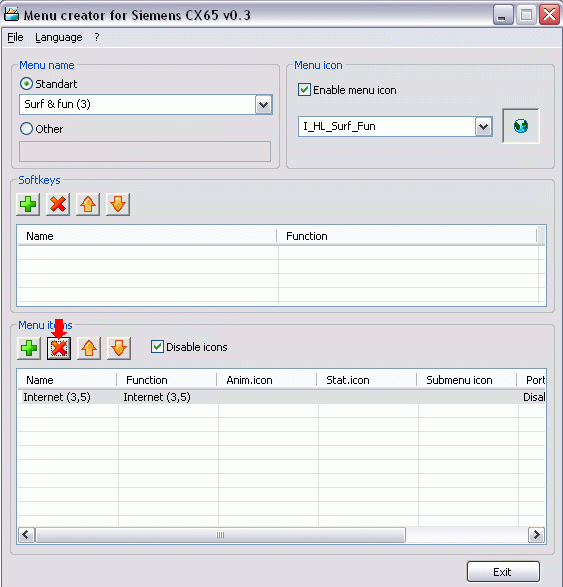
Teraz si v Menu name kliknite na Other a napíšte My menu. V Menu icon si zvoľte ikonku, ktorá sa vám bude páčiť. Potom si pomocnými tlačítkami editujte Menu items, poprípade aj Softkeys. Editáciu menu som rozoberal v 2. časti článku. Ja som do Menu items iba pre príklad vložil funkcie: Servisné menu, Obrázky, Pohľadnice a Voľba pásma.
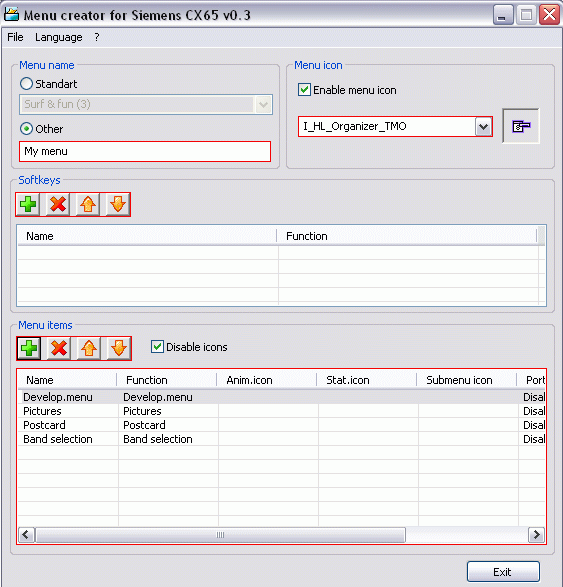
Keď máte naeditované všetky položky podľa toho, ako chcete, uložte súbor ako my_menu.fs. Teraz si otvorte main.fs. Kliknite 2x na 2. položku Call record (zoznam volaní).
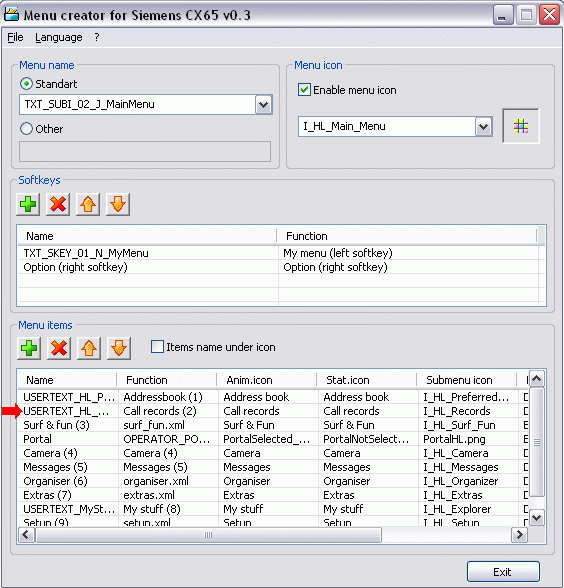
Ukáže sa vám editačné okno. V Item functions si zvoľte Other a vpíšte názov príslušného .fs súboru, v tomto prípade my_menu.fs, ktoré ste si urobili. V Anim.icons, Stat.icons a Submenu icons si zvoľte standartné alebo vlastné ikonky menu ( podľa 1. časti návodu). V Portal control položku Enable portal control nezaškrtávajte. Nakoniec kliknite na OK.
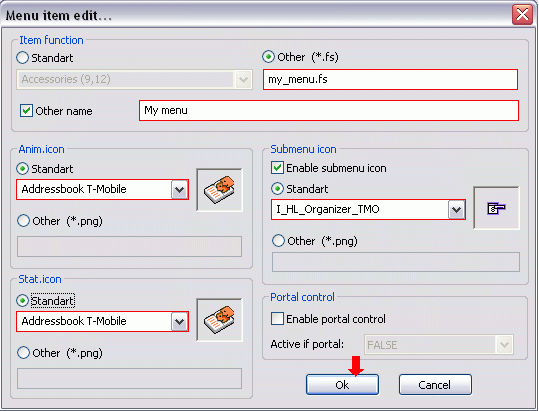
Teraz máte položku 2 namiesto Zoznamu volaní – My menu.
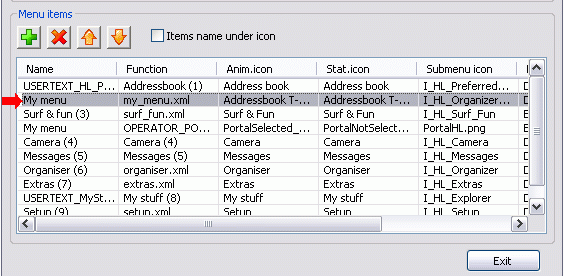
Uložte editovaný súbor main.fs na disk PC. Teraz tam máte uložene 4 súbory:
main.fs, main.properties, my_menu.fs, my_menu.properties...a ak ste si robili, tak aj vlastné ikonky menu. Všetko skopírujte do filesystému telefónu do adresára Config/japp/FlexMenu. Vypnite a zapnite telefón a máte zmenenú položku 2 podľa toho, ako ste si ju vytvorili.
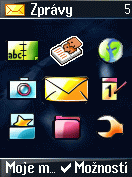
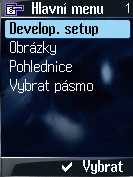
Podľa týchto dvoch príkladov si môžete zmeniť celé menu. Dôležité je pochopiť systém menu a zachovať všetky zásady práce .fs súbormi. Potom sa už vašej fantázii medze nekladú a môžete experimentovať podľa vašich predstáv. Prajem vám v tom veľa šťastia a hlavne trpezlivosti.
|
|
